راه اندازی voip در packet tracer — راهنمای راه اندازی ویپ در 10 گام + تصویری
 آموزش شبکه بصورت کار با سخت افزارهای واقعی، برای دانشجویان بسیار هزینه بر می باشد، به همین دلیل نرم افزارهای شبیهسازی محیط واقعی شبکههای کامپیوتری برای آشنایی کاربران با طراحی و تست و آزمایش شبکههای کامپیوتری مختلف تولید شده است. یکی از این نرم افزارهای محبوب، ابزاری به نام پکت تریسر است.
آموزش شبکه بصورت کار با سخت افزارهای واقعی، برای دانشجویان بسیار هزینه بر می باشد، به همین دلیل نرم افزارهای شبیهسازی محیط واقعی شبکههای کامپیوتری برای آشنایی کاربران با طراحی و تست و آزمایش شبکههای کامپیوتری مختلف تولید شده است. یکی از این نرم افزارهای محبوب، ابزاری به نام پکت تریسر است.
برای آشنایی کامل با نرم افزار پکت پریسر به لینک زیر مراجعه کنید :
راهنمای مطالعه :
معرفی نرم افزار packet tracer
پکت تریسر جدید چه قابلیت هایی دارد؟
VoIP چیست؟
آموزش راه اندازی voip در packet tracer
دانلود رایگان و روش نصب packet tracer
معرفی نرم افزار packet tracer
پکت تریسر جدید چه قابلیت هایی دارد؟
VoIP چیست؟
آموزش راه اندازی voip در packet tracer
دانلود رایگان و روش نصب packet tracer
packet tracer چیست؟
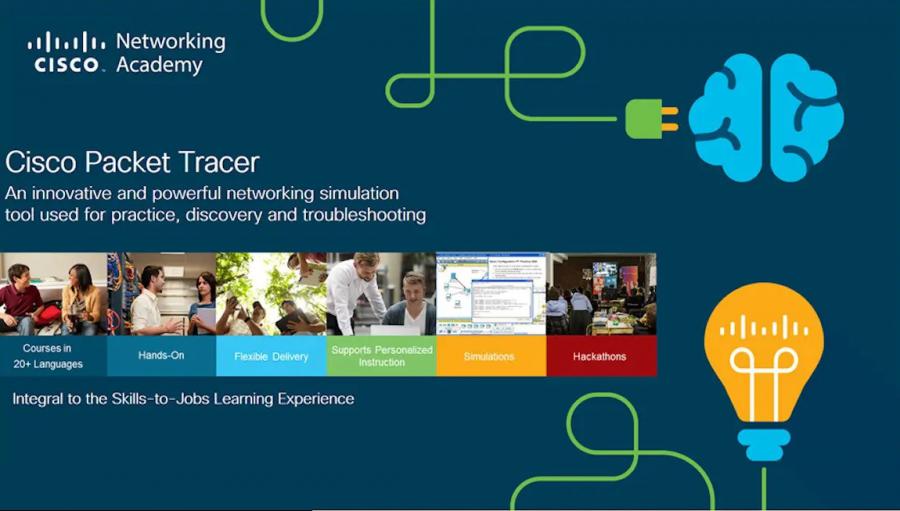
Packet Tracer را می توانید روی سیستم عاملهای لینوکس، مایکروسافت ویندوز و macOS نصب کنید. برنامههای مشابهی نیز برای Android و iOS در گوگل پلی و اپ استور در دسترس هستند. Packet Tracer به کاربران اجازه می دهد تا توپولوژی های شبکه شبیه سازی شده را با روترها، سوئیچ ها و انواع مختلف دستگاه های شبکه بصورت مجازی ایجاد کنند. مثلاً برای یک اتصال فیزیکی بین دستگاه ها باید از کابل استفاده شود، در پکت تریسر دانشجویان می توانند این کار بصورت کاملاً مجازی با ابزار مجازی کابل انجام دهند و نتیجه آزمایشات خود را به راحتی تجربه کنند. Packet Tracer از مجموعهای از پروتکلهای لایه کاربرد ( Application Layer protocols) شبیهسازی شده و همچنین مسیریابی اولیه با RIP، OSPF، EIGRP، BGP، تا حد مورد نیاز برای مدرک CCNA پشتیبانی میکند. پس از نسخه 5.3، Packet Tracer از پروتکل Border Gateway نیز پشتیبانی می کند.
از ورژن 5.0 نرم افزار پکت تریسر، قابلیت پشتیبانی چند کاربره نیز اضافه شد، که تعداد بیشتری از کاربران می توانند تا چندین توپولوژی را از طریق یک شبکه کامپیوتری به یکدیگر وصل کنند. Packet Tracer همچنین به اساتید دانشگاهها و آموزشگاهها اجازه می دهد تا چالشی را دانشجویان خود طراحی کنند و از آنها بخواهند که پروژه ای را بصورت عملی انجام دهند. Packet Tracer اغلب در محیط های آموزشی به عنوان یک برنامه کمک آموزشی استفاده می شود.شرکت سیسکو سیستم طراحی این نرم افزار، ادعا می کند که Packet Tracer یک نرم افزاری بسیار مفید برای یادگیری شبکه های کامپیوتری می باشد.
چه کسانی از Packet Tracer استفاده می کنند؟

1-یادگیرندگانی که مشاغل مرتبط با شبکه و مشاغل فنی دارند.
2- دانشجویان شبکه، اینترنت اشیا و امنیت سایبری.
3- مهندسان، مربیان و اساتید دانشگاهها.
4- علاقمندان به آموزش و یادگیری از راه دور رشته شبکههای کامپیوتری.
قابلیت های مختصر پکت تریسر
نحوه عملکرد یک شبکه را بصورت واضح و شبیه سازی شده ببینید.
مهارت های استفاده از رک (rack)، پشته (stack) و کابل کشی را در آزمایشگاه مجازی تمرین کنید.
روش به اذغام دستگاه های اینترنت اشیا، کد پایتون یا اتوماسیون شبکه را تست کنید.
VoIP چیست؟
آموزش راه اندازی voip در packet tracer
در نمودار زیر چهار IP تلفن سیسکو به شبکهها متصل هستند. دو گوشی به شبکه مادانگ (Madang) و دو گوشی به شبکه Lae.
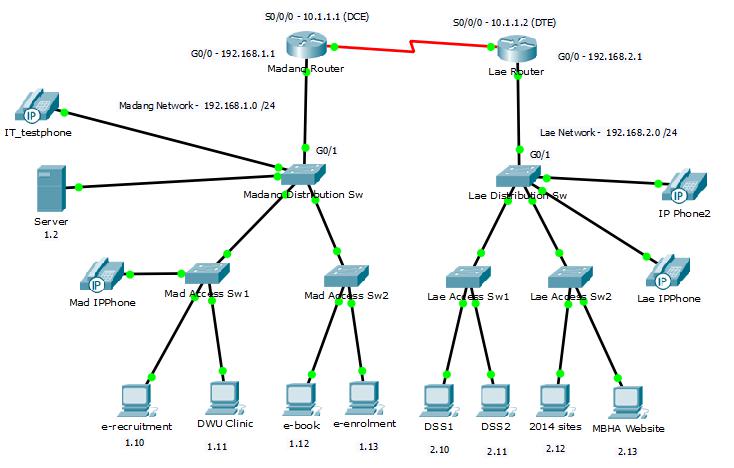
دستورالعمل زیر را گام به گام در پکت تریسر طی کنید :
گام اول : ما باید فست اترنت FastEthernet 0/0 و سرور DHCP را روی روتر Madang (MadR1 (روتر 2811)) پیکربندی کنیم :
#Configure the FA 0/0 interface#
RouterA>enable
RouterA#configure terminal
RouterA(config)#interface FastEthernet0/0
RouterA(config-if)#ip address 192.168.1.1 255.255.255.0
RouterA(config-if)#no shutdown
سرور DHCP برای هر تلفن IP متصل به شبکه Madang نیاز به یک آدرس IP و مکان سرور TFTP دارد.RouterA>enable
RouterA#configure terminal
RouterA(config)#interface FastEthernet0/0
RouterA(config-if)#ip address 192.168.1.1 255.255.255.0
RouterA(config-if)#no shutdown
MadR1(config)#ip dhcp pool VOICE #ایجاد DHCP pool با نام VOICE
MadR1(dhcp-config)#network 192.168.1.0 255.255.255.0 #DHCP network 192.168.1.0 with /24 mask
MadR1(dhcp-config)#default-router 192.168.1.1 #The default router IP address
MadR1(dhcp-config)#option 150 ip 192.168.1.1
* فرمان بالا برای پیکربندی ویپ اجباری است
پس از پیکربندی، یک لحظه صبر کنید و با قرار دادن مکان نما ماوس روی تلفن، بررسی کنید که «Mad IPPhone» یک آدرس IP دریافت کرده است.MadR1(dhcp-config)#network 192.168.1.0 255.255.255.0 #DHCP network 192.168.1.0 with /24 mask
MadR1(dhcp-config)#default-router 192.168.1.1 #The default router IP address
MadR1(dhcp-config)#option 150 ip 192.168.1.1
* فرمان بالا برای پیکربندی ویپ اجباری است
گام دوم: سرویس تلفنی Call Manager Express را در روتر Madang پیکربندی کنید :
*اکنون باید سرویس تلفنی Call Manager Express را در MadR1 پیکربندی کنید تا voip در شبکه شما فعال شود.
MadR1(config)#telephony-service#Configuring the router for telephony services#
MadR1(config-telephony)#max-dn 3 #حداکثر تعداد دایرکتوری را تعریف کنید
MadR1(config-telephony)#max-ephones 5 #حداکثر تعداد گوشی را تعیین کنید
MadR1(config-telephony)#ip source-address 192.168.1.1 port 2000 #IP Address source#
MadR1(config-telephony)# - تخصیص خودکار اعداد به دکمه ها
MadR1(config-telephony)#auto assign 1 to 5 #Automatically assigning ext numbers to buttons#
گام سوم: یک Vlan صوتی را در سوئیچ توزیع Madang و Madang اکسس سوئیچ پیکربندی کنید.MadR1(config-telephony)#max-dn 3 #حداکثر تعداد دایرکتوری را تعریف کنید
MadR1(config-telephony)#max-ephones 5 #حداکثر تعداد گوشی را تعیین کنید
MadR1(config-telephony)#ip source-address 192.168.1.1 port 2000 #IP Address source#
MadR1(config-telephony)# - تخصیص خودکار اعداد به دکمه ها
MadR1(config-telephony)#auto assign 1 to 5 #Automatically assigning ext numbers to buttons#
*پیکربندی زیر را روی اینترفیسهای MadDSw 1 تا 5 اعمال کنید. این پیکربندی ترافیک صوتی و داده را در vlan های مختلف روی سوئیچ MadDSw تفکیک می کنند. بسته های داده در Access vlan منتقل می شوند.
MadDSw(config)#interface range fa0/1 – 5 #پیکربندی برای رنج اینترفیس#
MadDSw(config-if-range)#switchport mode access
MadDSw(config-if-range)#switchport voice vlan 1
* شرح آخرین خط بالا : برای بسته های صوتی vlan تعریف شود.MadDSw(config-if-range)#switchport mode access
MadDSw(config-if-range)#switchport voice vlan 1
پیشنهاد مطالعه چند مطلب مرتبط :
گام چهارم : دایرکتوری تلفن را برای Mad IPPhone پیکربندی کنید.اگرچه «MadIP Phone» قبلاً به Madang Access Switch متصل شده است، اما قبل از اینکه بتواند ارتباطی را برقرار کند احتیاج به پیکربندی اضافی دارد. شما باید MadR1 CME را برای اینکه یک شماره تلفن به IP تلفن اختصاص یابد، پیکربندی کنید.
MadR1(config)#ephone-dn 1 #Defining the first directory entry#
MadR1(config-ephone-dn)#number 422 #شماره تلفن را به این ورودی اختصاص دهید#
MadR1#config t
Enter configuration commands, one per line. End with CNTL/Z.
MadR1(config)#ephone-dn 1
MadR1(config-ephone-dn)#%LINK-3-UPDOWN: Interface ephone_dsp DN 1.1, changed state to up
MadR1(config-ephone-dn)#number 422
MadR1(config-ephone-dn)#
گام پنجم: تنظیمات را تأیید کنید.MadR1(config-ephone-dn)#number 422 #شماره تلفن را به این ورودی اختصاص دهید#
MadR1#config t
Enter configuration commands, one per line. End with CNTL/Z.
MadR1(config)#ephone-dn 1
MadR1(config-ephone-dn)#%LINK-3-UPDOWN: Interface ephone_dsp DN 1.1, changed state to up
MadR1(config-ephone-dn)#number 422
MadR1(config-ephone-dn)#
مطمئن شوید که IP Phone یک آدرس IP و شماره تلفن 422 را از MadR1 دریافت می کند (این مرحله از چک کردن ممکن است کمی طول بکشد).

گام ششم: دایرکتوری تلفن را برای IT testphone پیکربندی کنید.
IT testphone را به MadDSw وصل کنید و گوشی را با استفاده از آداپتور برق (تب Physical) روشن کنید. وارد روتر Madang شوید و تنظیمات زیر را انجام دهید.
MadR1(config)#ephone-dn 2#Defining the first directory entry#
MadR1(config-ephone-dn)#number 433 #شماره تلفن را به این ورودی اختصاص دهید.
گام هفتم: تنظیمات را تأیید کنیدMadR1(config-ephone-dn)#number 433 #شماره تلفن را به این ورودی اختصاص دهید.
اطمینان حاصل کنید که IT testphone یک آدرس IP و یک شماره تلفن 433 را از MadR1 دریافت می کند (این مرحله از چک کردن ممکن است کمی طول بکشد).
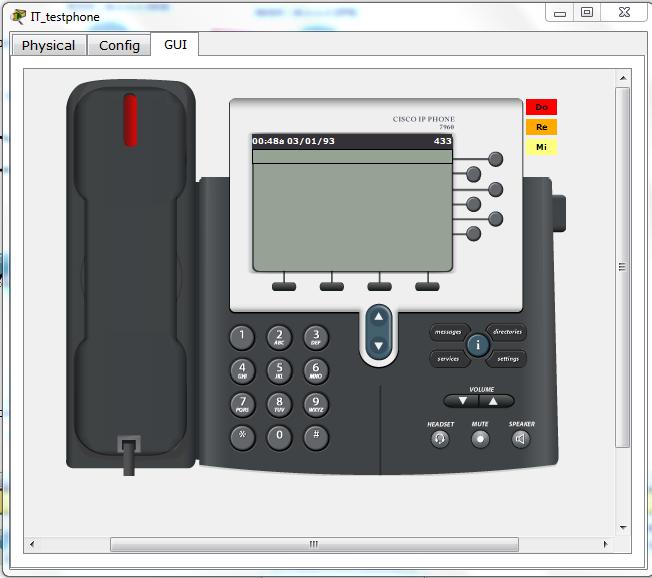
422 را شماره گیری کنید و بررسی کنید که آیا IP تلفن شماره یک به درستی تماس را دریافت می کند یا خیر.

گام هشتم : تمامی هفت مرحله بالا را در شبکه Lae با دو گوشی دیگر تکرار کنید.
با تکرار تمام مراحل بالا برای IP تلفن های سیسکو در روتر Lae، باید دو گوشی به راحتی به هم متصل شوند.
یک آموزش مفید دیگر در این زمینه را می توانید در لینک زیر مطالعه کنید:
آیا برای نصب packet tracer با مشکل واجه شدید؟
در حالی که شرکت در دورههای عملی CCNA سیسکو بصورت متوسط بیش از 300 دلار /20,100,000 تومان (قیمت تبدیل شده) برای هر دانشجو هزینه دارد Packet Tracer این هزینه را با شبیه سازی تمام دستگاه های ضروری این دوره به صفر تبدیل کرده است.
-
1- آخرین نسخه Packet Tracer را که می خواهید روی سیستم عامل ویندوز نصب کنید را ابتدا دانلود کنید (پکت تریسر برای لینوکس نیز عرضه شده است). فایل Packet Tracer را می توانید از آدرس وب سایت زیر دانلود کنید:
دانلود جدیدترین نسخه از نرم افزار Packet Tracer
2- پس از اتمام دانلود، پوشه ای که حاوی فایل دانلود شده است را باز کنید.
3- روی فایل setup یا installer نرم افزار پکت تریسر یک یا دوبار کلیک کنید (بسته به تنظیمات ویندوز شما می باشد). با توجه به تنظیمات کنترل دسترسی کاربر (User Access Control)، ممکن است ویندوز از شما بخواهد که نصب را تأیید کند. اگر درخواست کرد، برای تایید نصب، روی دکمه Yes کلیک کنید. پس از تایید، فرآیند نصب در یک پنجره گرافیکی جدید شروع می شود.
4- در اولین صفحه نصب، موافقت نامه استفاده از نرم افزار برای شما به نمایش در می آید. گزینه "I accept the Agreement" را انتخاب کرده و روی دکمه "Next" کلیک کنید.
5- صفحه بعدی آدرس فولدری که می خواهید نرم افزار در آن قرار بگیرد را باید انتخاب کنید. به طور پیش فرض، Packet Tracer در پوشه "Program File" ویندوز نصب شده است. اگر می خواهید Packet Tracer را در پوشه دیگری نصب کنید، روی دکمه Browse کلیک کنید و پوشه ای را که می خواهید Packet Tracer را در آن نصب کنید انتخاب کنید.
6- مسیر نصب را انتخال کنید و برای ادامه نصب روی دکمه Next کلیک کنید.
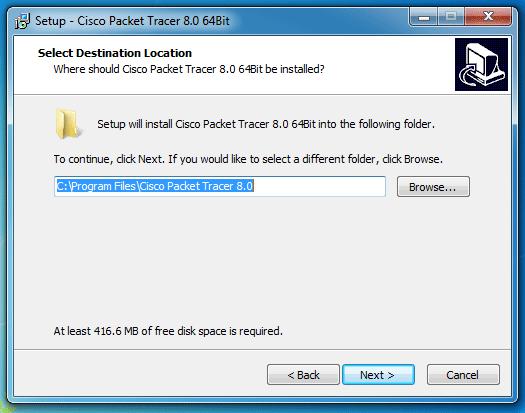
7- پنجره بعدی به ما امکان می دهد نام shortcut-link و مکان Packet Tracer را در منوی Start را انتخاب کنیم.
8- بعد از انتخاب نام و میسر ذخیره نرم افزار، برای شروع نصب، روی دکمه Install کلیک کنید.
9- پس از پردازش و تحلیل آخرین صفحهای برای شما به نمایش در می آید، نتیجه نصب نرم افزار است. اگر در حین نصب خطایی رخ دهد، این صفحه آن خطا را نمایش می دهد. در صورتی که مراحل نصب بدون هیچ گونه خطا و اطلاعیه ای انجام شود، این صفحه پیام تایید را نشان می دهد.
10- اگر نصب با موفقیت انجام شود، صفحه آخر گزینهای تیک خورده با عنوان Launch Cisco Packet Tracer را نشان می دهد. برای تایید عملیات نصب روی گزینه Finish کلیک کنید.
11- هنگامی که Packet Tracer برای اولین بار اجرا می شود، از کاربر می خواهد حالتی را که باید در آن نرم افزا اجرا شود را انتخاب کند. حالت چند کاربره (Multi-user) به چندین کاربر اجازه می دهد تا به طور همزمان کار کنند. اگر نمی خواهید کارهای شما با بقیه کاربران به اشتراک گذاشته شود، روی دکمه No کلیک کنید.
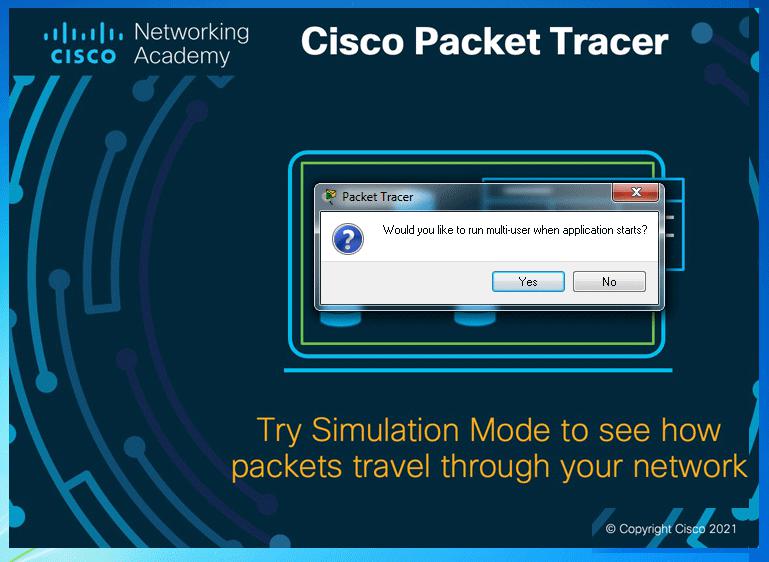
فعال کردن Packet Tracer
از نسخه 7.0.0، Packet Tracer برای دسترسی به این نرم افزار باید ایمیل آدرس و پسورد برای لاگین کردن داشته باشید (در واقع باید اکانت رایگان Cisco Academy داشته باشد و در سایت این آکادمی ثبت نام کنید). اگر سیستم عامل شما به اینترنت متصل نیست، می توانید از حساب Guest برای دسترسی به Packet Tracer استفاده کنید.البته در حساب مهمان ویژگی های محدودی ارائه می شود. این حساب به شما امکان می دهد فقط 3 تمرینی را ذخیره کنید.
برای حذف این محدودیت، باید از حساب آکادمی سیسکو وارد Packet Tracer شوید. برای ایجاد یک حساب کاربری رایگان سیسکو آکادمی، به صفحه Cisco Academy مراجعه کنید.
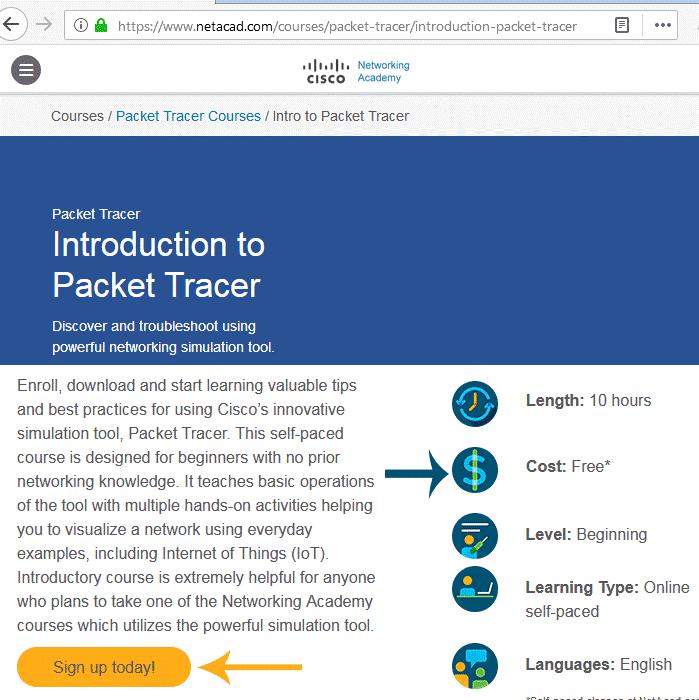
پس از ورود به سایت netacad.com، روی دکمه Sign up today کلیک کنید و یک حساب کاربری رایگان ایجاد کنید و از آن حساب کاربری برای ورود به Packet Tracer استفاده کنید.
پس از احراز هویت موفقیت آمیز شما، Packet Tracer فعال می شود و تمام محدودیت ها حذف خواهند شد.


